Word是很多小伙伴都在使用的文字文档编辑程序,在该程序中,我们可以给文档添加图片、图表或是表格等各种内容。在使用Word编辑文档的过程中,很多小伙伴经常会遇到忘记保存导致文档内容缺失的情况,为了避免这种情况的发生,我们可以进入Word的设置页面,然后在保存选项页面中找到“保存自动恢复信息时间间隔”选项,更改该选项的时间,也就是Word的自动保存时间。有的小伙伴可能不清楚具体的操作方法,接下来小编就来和大家分享一下Word设置自动保存时间的方法。
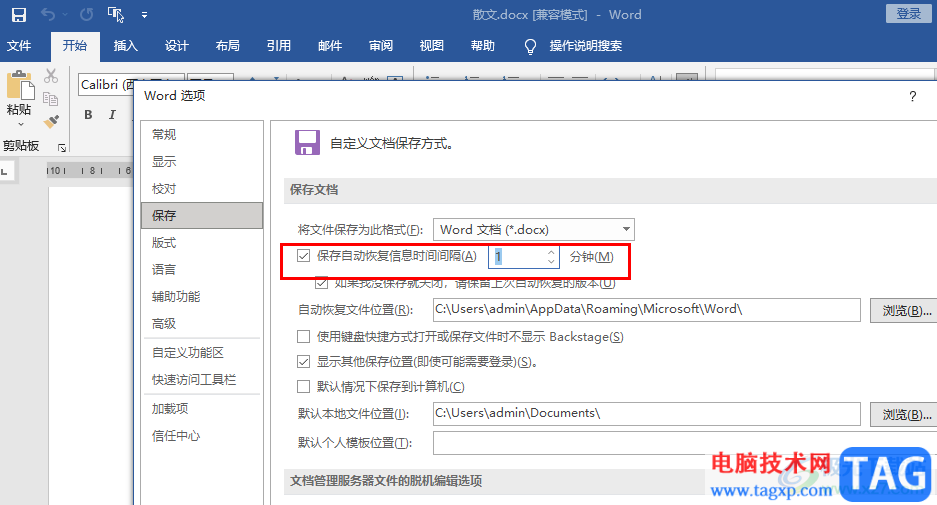
1、第一步,我们先在电脑中找到需要设置的文字文档,右键单击该文档,然后选择“打开方式”,再点击“Word”选项
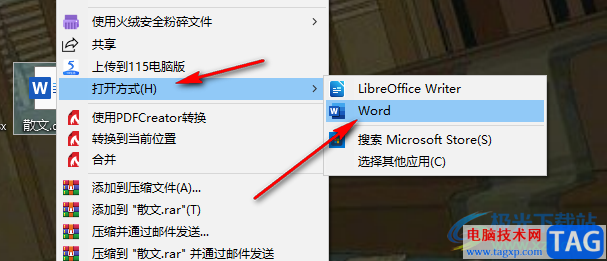
2、第二步,进入Word页面之后,我们在文档的左上角找到“文件”选项,点击打开该选项
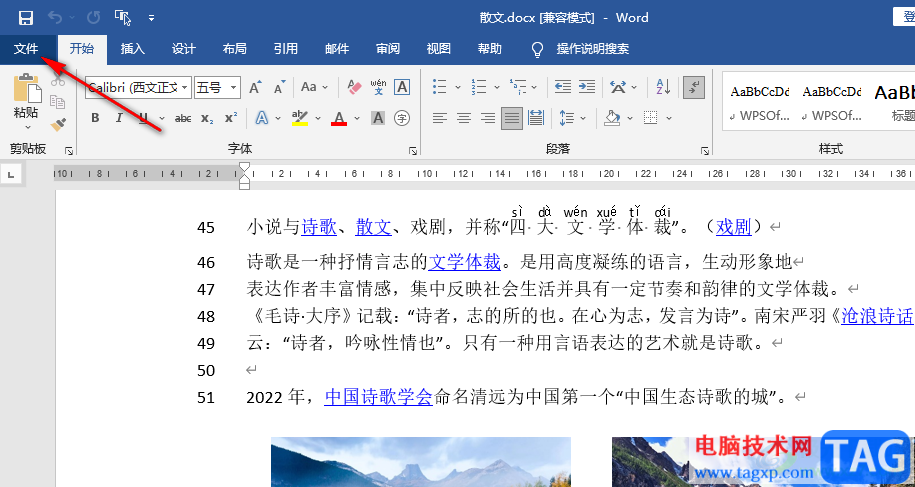
3、第三步,进入文件页面之后,我们在左侧列表中找到“选项”,点击打开该选项
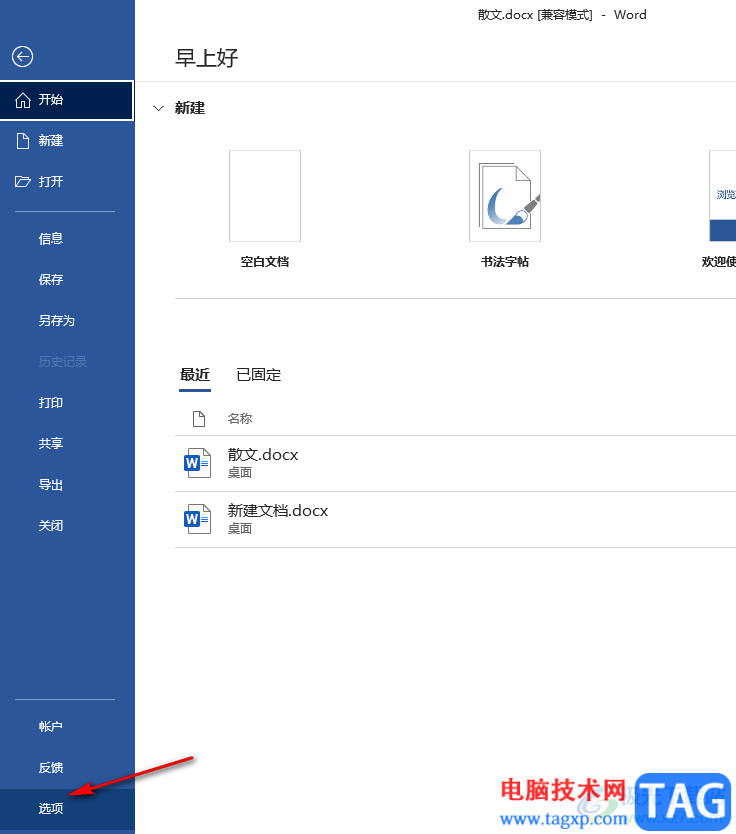
4、第四步,进入Word选项页面之后,我们在该页面的左侧列表中点击打开“保存”选项,然后在保存页面中找到“保存自动恢复信息时间间隔”选项
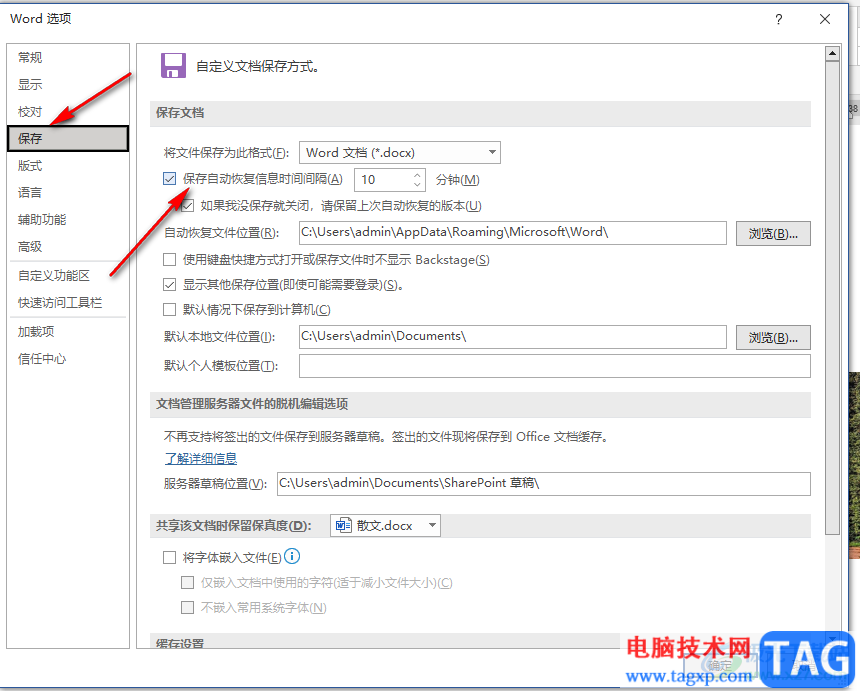
5、第五步,在“保存自动恢复信息时间间隔”右侧的框中,我们输入自己需要的间隔时间,最后点击页面下方的确定选项即可
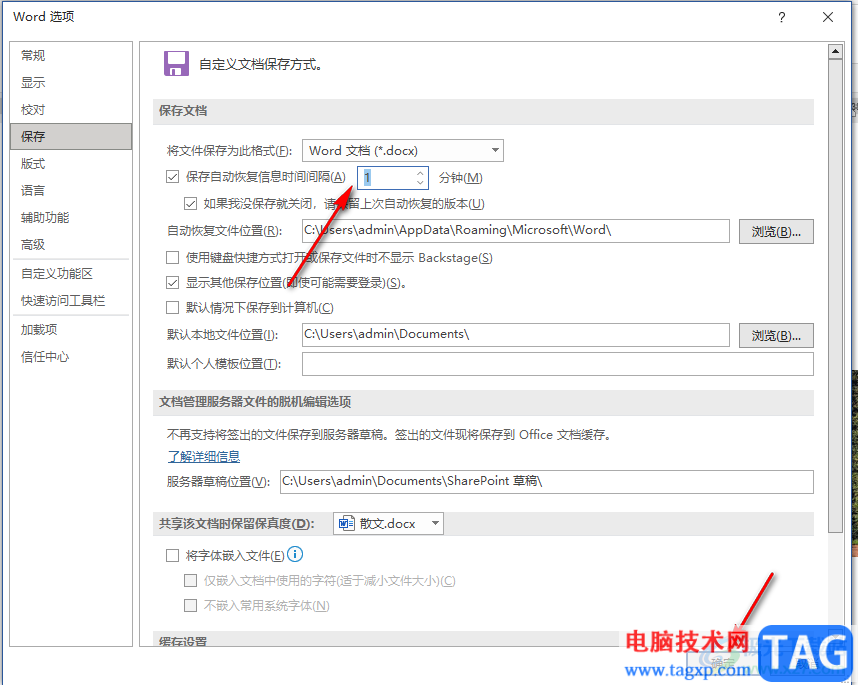
以上就是小编整理总结出的关于Word设置自动保存时间的方法,我们在Word程序中进入Word选项页面,然后在选项列表中先点击“保存”选项,再在保存页面中找到“保存自动恢复信息时间间隔”选项并输入自己需要的时间即可,感兴趣的小伙伴快去试试吧。
 windows7更新失败无法进入系统蓝屏怎么办
windows7更新失败无法进入系统蓝屏怎么办
我们在日常使用win7操作系统的时候,有的情况下可能就会遇到系......
 组装后电脑无法启动的排查方法:组装后
组装后电脑无法启动的排查方法:组装后
组装电脑对于许多爱好者来说是一项极具挑战性和乐趣的活动。......
 QoS设置指南:如何通过QoS优化家庭网络体
QoS设置指南:如何通过QoS优化家庭网络体
家庭网络已经成为现代生活中不可或缺的一部分,随着智能设备......
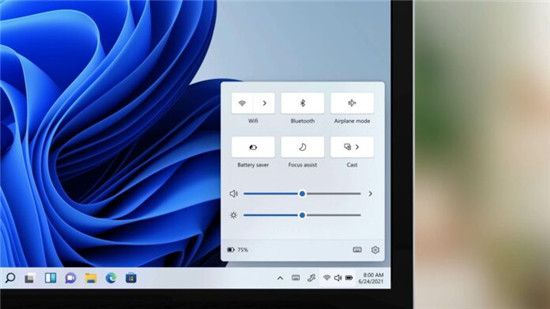 微软将专注于Windows11、Windows10的Win32应用
微软将专注于Windows11、Windows10的Win32应用
微软将专注于win11、Windows10的Win32应用程序更新 微软目前没有为......
 efi系统分区能删除吗详细介绍
efi系统分区能删除吗详细介绍
efi系统分区是系统启动引导分区,是独立操作的分区。很多用户......

Word是一款十分方便实用的文档编辑程序,在该程序中,我们不仅可以给文章调整格式、添加文字、图片以及图表等各种内容,还可以根据自己的需求对文章中的内容进行个性化设置,例如给文...

还不会在word中找到方正小标宋简体的方法吗?其实很简单,那么现在小编就和大家一起分享找到word中方正小标宋简体的方法,还不会的朋友可以来看看这篇文章哦,相信通过本篇教程的学习,可...

在Word文档中编辑文字内容时,如果是一些列表性的内容,或者是有条理的内容,我们可以为其添加一定的编号并设置想要的格式,这样可以方便后续进行查看。但是有的小伙伴发现自己的在W...
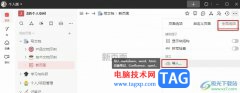
很多小伙伴之所以喜欢使用钉钉软件,就是因为这款软件中的功能十分的丰富,能够提高我们的办公效率。在这款软件中我们可以进行文档编辑、线上视频会议以及文档传输等各种操作。有的小...

有的小伙伴在使用WPS软件对文字文档进行编辑时会给文档添加图片,对于添加好的图片,在WPS中我们还可以对其进行二次编辑。有的小伙伴想要给文档中的图片添加马赛克,遮住部分图片,但又...

在用Word编辑文档时,如果遇到换页时,大家一般都是敲很多次回车键然后才能生成新的页面。 其实这是一个非常不好的习惯,因为当对前面的内容再作修改时,就会直接影响到版面,...

默认情况下,新建的Word文档背景都是单调的白色,如果需要,我们可以按下面的方法为其添加背景或水印。 执行格式背景,选用下列操作之一: 1.在颜色板内直接单击选择所需颜色。...

Word文档是一款非常好用的办公软件,在其中我们可以轻松编辑和处理文本内容。如果我们在Word文档中发现有空白位置,但是后面的内容无法往前移动,小伙伴们知道遇到这种情况该如何解决吗...
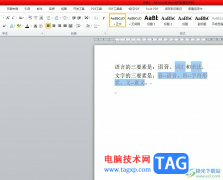
大部分用户在编辑文档文件时,一般都会选择在word软件中来解决,因为word软件中有着强大的功能吸引着用户前来下载使用,并且这些功能能够为用户解决好大量的文字编辑问题,所以word软件吸...

很多小伙伴在编辑文字文档时都会选择使用Word程序,因为在Word程序中,我们可以使用各种工具对文字文档进行设置,例如调整字体大小、颜色以及样式等,还可以对文章中的段落进行调整。在...
笔画排版如何排一、表格转换排序法 1、启动Word2003(其他版本请仿照操作),打开小吴拷贝过来的名单(如图1)。 转自 www.58116.cn 2、选中全部名单,执行表格转换文本转换成表格命令...

平时我们可能会在电脑中编辑一些文字文档,有时候需要将编辑好的Word文档转成PDF文档,那么就会直接在WPS或者office办公软件中进行转换,但是有时候需要将PDF文档转换成Word文档的情况,那么...
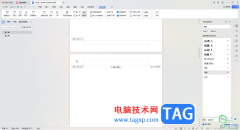
有的小伙伴在使用WPS进行文字文档的过程中,发现这样一个问题,当你需要链接到前一页的时候,发现该功能按钮是灰色的,无法点击使用,很多小伙伴不知道这是怎么回事,其实我们遇到这样...
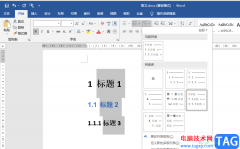
Word是很多小伙伴都在使用的一款文字文档编辑程序,在这款程序中我们不仅可以对文档内容进行编辑,还可以对文档的格式进行调整。有的小伙伴在使用Word编辑文字文档时想要对文档的标题进...

有的小伙伴会使用WPS进行文档编辑操作,而在该软件中有一个域功能,该功能的作用可以方便我们引用需要的文件、页码以及当前时间等多种内容,你可以在文档的任何地方进行插入自己需要的...